1. Buka foto yang akan kita edit dengan mengklik File-Open
2. Lalu kita atur kecerahan dan tingkat kontras nya dengan menambahkan new adjusment layer,klik create new adjustment layer pada pojok kanan bawah.
3. Kemudian atur kecerahan dan tingkatnya dengan nilai sebagai berikut :
3. Kemudian untuk membuat cross processing effect yang bagus kita harus bermain-main dengan curve.
Klik create new adjusment layer - curve
4. Atur curve pada masing-masing channel dengan nilai sebagai berikut :
RED
GREEN
BLUE
5. Lalu merge semua layer dengan cara klik Layer-Merge Visible
6. Kemudian untuk mempertajam gambar,klik Image-Mode-Lab Color
7. Kemudian pada channel layer,pilih Lighten seperti pada gambar
8. Kemudian klik Filter - Sharpen - Unsharp Mask
9. Isi nilainya sesuai dengan gambar berikut
10. Lalu kembalikan mode gambar ke RGB Color dengan cara klik Image-Mode-RGB
Selesai! Supaya lebih artisitik bisa juga ditambahkan efek vignette yang sudah pernah saya bahas di sini.
SEBELUM
SESUDAH

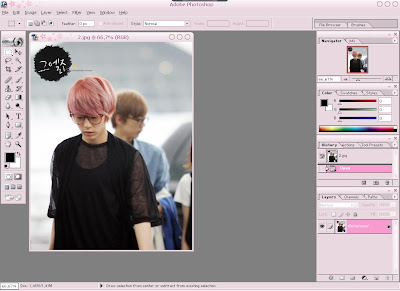











Tidak ada komentar:
Posting Komentar